
Oleh
Bungfrangki
·
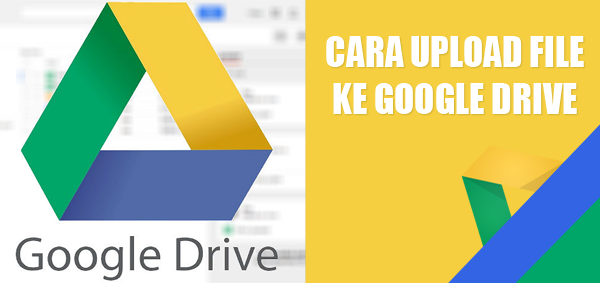
How to upload file to Google Drive – Google Drive adalah salah satu hosting tempat menyimpan file yang dimiliki Google. Google Drive merupakan salah satu hosting terbaik yang ada sekarang ini, tak heran banyak developer game dan aplikasi android dan blogger menggunakannya untuk menyimpan berbagai macam file. File yang dapat dihosting berupa HTML, JavaScript, css, jQuery dan data-data penting dan lain sebagainya.
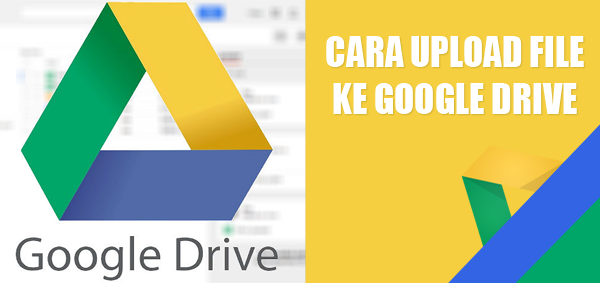
Baca: Google Code Resmi Ditutup, Google Drive Penggantinya
pada kesempatan kali ini saya akan berbagi sebuah tutorial tentang cara upload file/script ke Google Drive. Cara upload file ke
1. Buka link https://drive.google.com
2. Buka atau buat folder baru di Google Drive, berikut caranya.
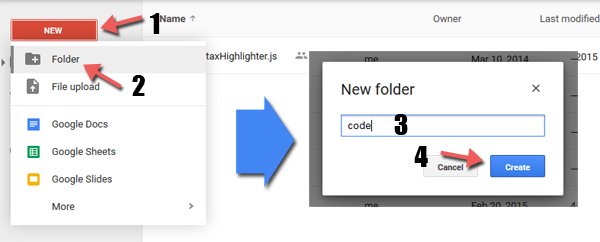
3. Buka folder tersebut, kemudian upload file anda ke dalamnya. Tunggu beberapa saat sampai upload file selesai.
4. Klik kanan pada file yang beru saja di upload ► Share ► Change ► On – public on the web ► Can view ► Save ► Done. Perhatikan gambar berikut.
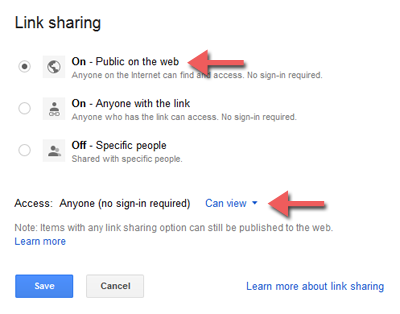
Setiap mengupload file dan membuat folder baru, anda harus lakukan cara nomor 4 di atas, agar file yang dihosting bisa diakses website dan orang lain pun dapat melihat kodenya.
Mengambil Dari File yang Baru Saja di Upload ke Google Drive
Untuk mengambil link file anda bisa lakukan dengan dua cara, seperti di bawah ini.
1. Mengambli link file caranya, klik kanan pada file ► Get link.
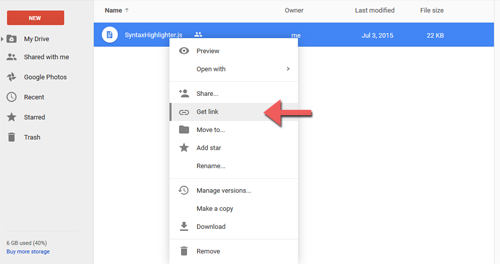
Kopi link url yang ditampilkan, contohnya seperti ini.
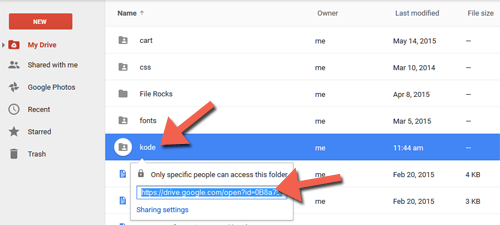
Kali ini saya akan contohkan dengan mengupload file JavaScript bernama SyntaxHighlighter.js pada folder kode, maka cara mengambil urlnya akan seperti ini.
Update:
Sekarang Google sudah menutup hosting file (JS, CSS, jQuery) pada Google Drive seperti di atas. Silahkan gunakan hosting file lainnya seperti Github dan Firebase.
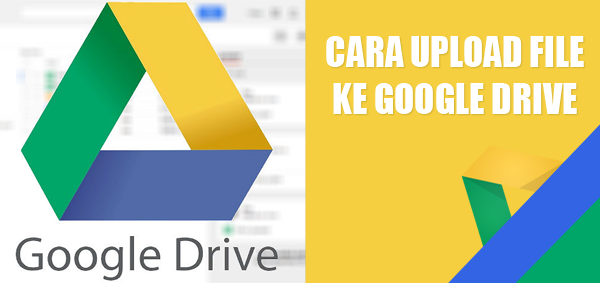
Baca: Google Code Resmi Ditutup, Google Drive Penggantinya
pada kesempatan kali ini saya akan berbagi sebuah tutorial tentang cara upload file/script ke Google Drive. Cara upload file ke
Google Drive ini sangatlah mudah, ikuti tutorialnya berikut ini.
1. Buka link https://drive.google.com
2. Buka atau buat folder baru di Google Drive, berikut caranya.
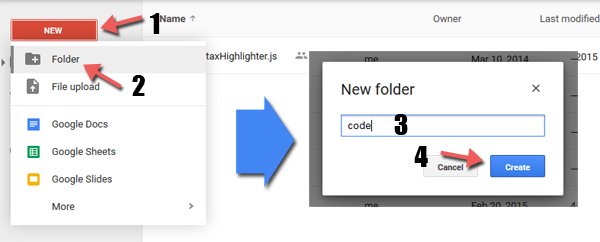
3. Buka folder tersebut, kemudian upload file anda ke dalamnya. Tunggu beberapa saat sampai upload file selesai.
4. Klik kanan pada file yang beru saja di upload ► Share ► Change ► On – public on the web ► Can view ► Save ► Done. Perhatikan gambar berikut.
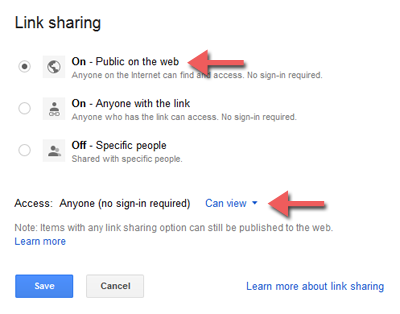
Setiap mengupload file dan membuat folder baru, anda harus lakukan cara nomor 4 di atas, agar file yang dihosting bisa diakses website dan orang lain pun dapat melihat kodenya.
Mengambil Dari File yang Baru Saja di Upload ke Google Drive
Untuk mengambil link file anda bisa lakukan dengan dua cara, seperti di bawah ini.
1. Mengambli link file caranya, klik kanan pada file ► Get link.
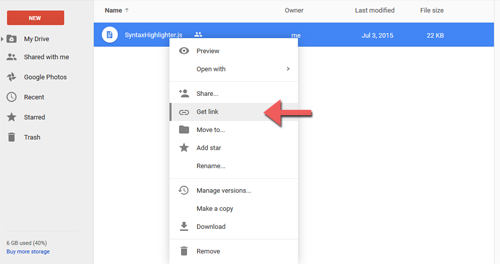
Kopi link url yang ditampilkan, contohnya seperti ini.
https://drive.google.com/open?id=0B8a75E285BMHMDVkVGY1dUhzUUEUbah menjadi seperti ini.
https://googledrive.com/host/0B8a75E285BMHMDVkVGY1dUhzUUE2. Mengambil link file yang terdapat di dalam folder sehingga memuat nama file tersebut. Caranya hampir sama dengan cara di atas, namun kali ini kita mengambil url dari folder tempat anda menyimpan file (HTML, css, JavaScript atau jQuery). Yaitu dengan cara klik kanan pada folder tersebut, lalu Get link.
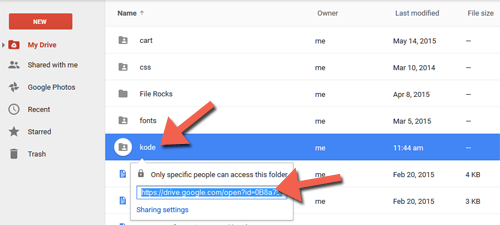
Kali ini saya akan contohkan dengan mengupload file JavaScript bernama SyntaxHighlighter.js pada folder kode, maka cara mengambil urlnya akan seperti ini.
https://drive.google.com/open?id=0B8a75E285BMHfmFtZ3R6ZUlraTdib0pRUVZob1pRYVJyV1ZlZ21PR2h4VVlaTjlPeVBvVHMUbah link tersebut menjadi seperti ini.
https://googledrive.com/host/0B8a75E285BMHfmFtZ3R6ZUlraTdib0pRUVZob1pRYVJyV1ZlZ21PR2h4VVlaTjlPeVBvVHM/SyntaxHighlighter.js
Update:
Sekarang Google sudah menutup hosting file (JS, CSS, jQuery) pada Google Drive seperti di atas. Silahkan gunakan hosting file lainnya seperti Github dan Firebase.
Share this
Posting Komentar
Komentar Blogger telah ditutup. Jika ada yang perlu disampaikan terkait konten ini, silahkan kirim pesan lewat laman kontak.